تتوفَّر "واجهة برمجة التطبيقات لإدارة Android" كجزء من نظام التشغيل Android Enterprise، وهي مبادرة تزود المطوّرين بالأدوات اللازمة وتصمم حلولاً للمؤسسات لإدارة أساطيل أجهزة Android. ويهدف البرنامج إلى موفّري إدارة الخدمات الجوّالة للمؤسسات (EMM). إلى نشر حلّ إنتاجي يستخدم "واجهة برمجة التطبيقات لإدارة Android"، ويحتاج موفِّرو إدارة الخدمات الجوّالة للمؤسسات (EMM) إلى اتبع الخطوات الموضحة في إصدار الحلّ.
يمكنك استخدام Android Management API لإتاحة ملف العمل على جهاز شخصي، ملف العمل على جهاز مملوك للشركة، جهاز مُدار بالكامل مجموعات حلول الأجهزة المخصّصة
اطّلِع على دليل البدء السريع لتجربة واجهة برمجة التطبيقات.
آلية العمل
تتوافق واجهة برمجة التطبيقات Android Management API مع دورة إدارة الخدمات الجوّالة للمؤسسات الكاملة، بدءًا من تسجيل العملاء الأولي ووصولاً إلى إعداد الأجهزة وإدارتها.
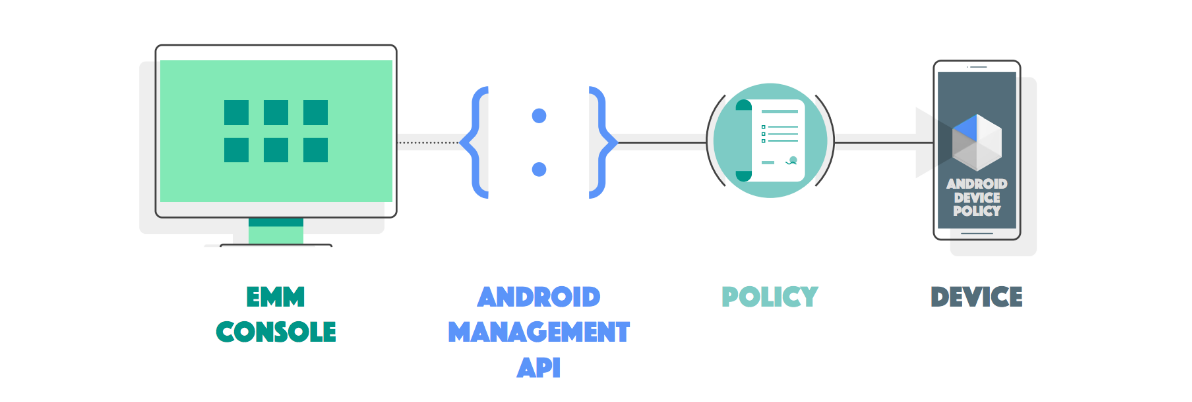
بصفتك مطور برامج لإدارة الخدمات الجوّالة للمؤسسات (EMM)، فإنك توفر لعملائك نظامًا داخليًا أو مستندًا إلى السحابة وحدة تحكّم إدارة الخدمات الجوّالة للمؤسسات (EMM). في وحدة التحكّم، ينشئ العملاء رموزًا مميّزة لتسجيل الجهاز وإنشاء سياسات الإدارة. وتستخدم هذه التطبيقات الرموز المميّزة لتسجيل الأجهزة وتطبيقها. إدارة المشروعات على الأجهزة التي تم تسجيلها.
في الخلفية، تستخدم وحدة التحكّم Android Management API لإنشاء والرموز المميزة للتسجيل والسياسات وموارد الإدارة الأخرى. أثناء التسجيل يثبّت كل جهاز التطبيق المصاحب لواجهة برمجة التطبيقات، تطبيق Android Device Policy عند ربط السياسات بجهاز في واجهة برمجة التطبيقات، يفرض تطبيق Android Device Policy تلقائيًا إعدادات السياسة على الجهاز.
موارد واجهة برمجة التطبيقات
يصف هذا القسم الموارد الأساسية المُستخدَمة في Android Management API.
المؤسسات
مورد enterprises
وتمثل عادةً مؤسسة واحدة. يمكنك إنشاء حساب
للمؤسسات كجزء من عملية الإعداد على الإنترنت التي
التي يستخدمها العملاء لربط مؤسستهم بحلّ إدارة الخدمات الجوّالة للمؤسسات (EMM) الذي تستخدمه. السياسات
والرموز المميزة للتسجيل، وتنتمي الأجهزة إلى مؤسسة.
السياسات
تتّبع واجهة برمجة التطبيقات لإدارة Android نموذجًا مستندًا إلى السياسة. يحتوي مورد
policies
على مجموعة من إعدادات إدارة الأجهزة والتطبيقات التي تحكم
سلوك الجهاز. مدى ومرونة الإعدادات المدعومة في
تتيح لك policies إعداد الأجهزة لاستخدام مجموعة متنوعة من الاستخدامات.
الحالات.
راجِع مقالة إنشاء سياسة للحصول على مزيد من المعلومات.
الرموز المميزة للتسجيل
أنت تستخدم enrollmentTokens.
لربط الأجهزة بمؤسسة ما - وهي عملية تُسمى التسجيل والتوفير.
يمكن أن تحتوي الرموز المميّزة للتسجيل اختياريًا على تفاصيل إضافية (مثل بيانات اعتماد WiFi للشركة).
وpolicyName مرتبط بمورد policies ومعرّف حساب مستخدم.
بعد إنشاء رمز مميَّز للتسجيل، عليك إجراء ما يلي:
إمكانية تمرير الرمز المميّز إلى جهاز باستخدام إحدى توفير المتطلبات اللازمة
. الأجهزة
تثبيت تطبيق Android Device Policy كجزء من عملية توفير المتطلبات اللازمة. إذا
تم تحديد policyName في الرمز المميّز للتسجيل، ستصبح السياسة بعد ذلك
يتم تطبيقها مباشرةً بعد اكتمال توفير المتطلبات اللازمة.
تعمل واجهة برمجة التطبيقات "إدارة Android" على تبسيط إدارة المستخدمين، إذ يمكنك تسجيل جهاز مع تحديد مستخدم في رمز تسجيل الجهاز أو بدون تحديد مستخدم.
- إذا لم تحدِّد مستخدمًا، سيتم إنشاء مستخدم جديد تلقائيًا.
- إذا حدّدت مستخدمًا حاليًا، سيتم ربطه بالجهاز. يمكنك ربط مستخدم بما يصل إلى 10 أجهزة.
اطّلِع على توفير جهاز للحصول على مزيد من المعلومات.
الأجهزة
يتم إنشاء مورد devices
عند تسجيل جهاز بنجاح. المورد
يحتوي على تفاصيل للقراءة فقط حول جهاز، بما في ذلك المستخدم المرتبط به،
ووضع السياسة والإدارة.
يتم تنفيذ إدارة الأجهزة من خلال السياسة، ولكن يمكنك استخدام
enterprises.devices.issueCommand
لقفل كلمة المرور أو إعادة تشغيلها أو إعادة ضبطها على الجهاز. لحجب بيانات جهاز، اتصل بالرقم
enterprises.devices.delete
.
البدء
اختبار واجهة برمجة التطبيقات، ويمكنك استخدام دليل البدء السريع من أجل لإعداد جهاز خلال دقائق. تأكَّد من فهم الخطوات المطلوبة لطرح الحل في بيئة برمجة تطبيقات علنية قبل استخدام دليل المطوّر ومرجع واجهة برمجة التطبيقات على هذا الموقع الإلكتروني لإنشاء الحل.

